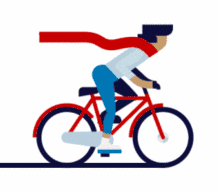
点击上方蓝色字体,关注我们
 设备窗口是MCGS嵌入版组态软件系统的重要组成部分,在设备窗口中建立系统与外部硬件设备的连接关系,使系统能够从外部设备读取数据并控制外部设备的工作状态,实现对工业过程设备的实时监控与操作。01 设备窗口概述
设备窗口是MCGS嵌入版组态软件系统的重要组成部分,在设备窗口中建立系统与外部硬件设备的连接关系,使系统能够从外部设备读取数据并控制外部设备的工作状态,实现对工业过程设备的实时监控与操作。01 设备窗口概述MCGS嵌入版组态软件组态过程实现设备驱动的基本方法是 在设备窗口内配置不同类型的设备构件,并根据外部设备的类型和特征来设置相关的属性将设备的操作。设备窗口能够设置硬件参数配置、数据转换、设备调试等相关信息,设备窗口以对象的形式与外部设备建立数据的传输通道连接。系统运行过程中,添加的设备构件由设备窗口统一调度管理。设备窗口通过通道连接的形式向实时数据库提供从外部设备采集到的数据,供组态系统进行控制运算和流程调度,实现对设备工作状态的实时检测和过程的自动控制。
MCGS嵌入版组态软件的这种结构形式对千不同的硬件设备,只需定制相应的设备构件放置到设备窗口。并设置相关的属性,系统就可对这一设备进行操作而不需要对整个系统结构作任何改动。
在MCGS嵌入版组态软件中,一个用户工程只允许有一个设备窗口。运行时由主控窗口负责打开设备窗口,而设备窗口是不可见的在后台独立运行,设备窗口负责管理和调度设备构件的运行。对编好的设备驱动程序,MCGS嵌入版组态软件使用设备构件管理工具进行管理。MCGS嵌入版组态软件组态环境中“工具”菜单下的“设备构件管理”项,将弹出如图8-1所示的设备管理窗口。

图8-1设备管理窗口
1.1外部设备的添加
设备管理窗口提供常用的上百种的设备驱动程序,方便用户快速找到适 合自己的设备驱动程序,完成所选设备在Windows中的登记和删除登记 等工作。MCGS嵌入版组态软件设备驱动程序的登记、删除登记工作是 非常重要的。在初次使用设备或用户自己新添加的设备之前,必须按下 面的方法完成设备驱动程序的登记工作否则可能会出现不可预测的错误。设备驱动程序的登记方法如下 在设备管理窗口左边列出系统现在支持的所有设备右边列出所有已经登记的设备,用户只需在窗口左边的列表框中选中需要使用的设备,单击增加按钮即完成了MCGS嵌入版组态 软件设备的登记工作。如图8-2所示。在窗口右边的列表框中选中需要删 除的设备按“删除”按钮即完成了MCGS嵌入版组态软件设备的删除登记工作。
MCGS嵌入版组态软件设备驱动程序的选择,在设备管理窗口左边的列表框中列出了系统目前支持的所有设备(驱动程序在\MCGSE\Program\Drivers目录下),设备是按一定分类方法分类排列的,用户可以根据分类方法去查找自己需要的设备。例如用户要查找西门子S7-200PLC的驱动程序,可以在DRIVERS目录下先找到PLC目 录,然后在PLC目录下的找到西门子目录,里面即有西门子S7-200的PLC。在众多的设备驱动中方便快速的找到所需要的设备驱动,系统对设备驱动采用了一定的分类方法排列,如图8-3所示。
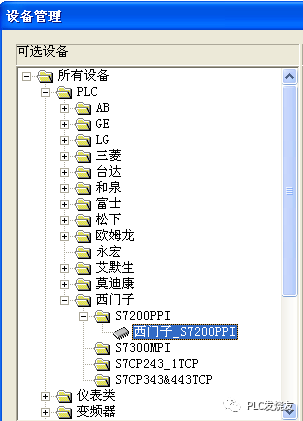
图8-2 设备管理器可选设备
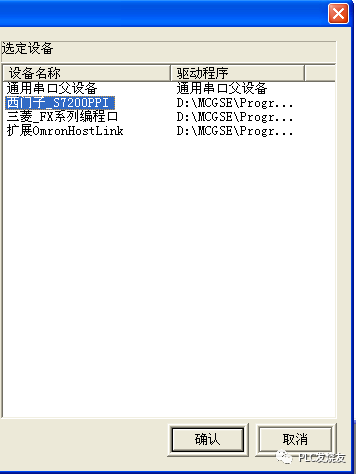
图8-3 设备管理器选定设备
1.2外部设备的选择
设备构件是MCGS嵌入版组态软件系统对外部设备实施设备驱动的中间媒介,通过建立的数据通道,在实时数据库与测控对象之间的实现数据交换,达到对外部设备工作状态进行实时检测与控制的目的。MCGS嵌入版组态软件系统内部设立有“设备工具箱”,工具箱内提供了与常用硬件设备相匹配的设备构件。
下面以西门子S7-200PLC设备与触摸屏的连接为例进行讲解,在进行PLC设备的通信连接时要在“通用串口父设备的下级进行建立。先将左边的“通用串口父设备”放到设备窗口后,在设备工具箱中选取西门子S7-200PLC设备,并放到通用串口父设备的子集中,至此完成了西门子S7-200PLC设备的选择,如图8-4所示。

图8-4 通用设备的选择
1.3设备构件的属性设置
在设备窗口内配置了设备构件后接着根据外部设备的类型和性能,对应的设备构件进行如下各项组态操作
1.设置设备构件的基本属性。
2.建立设备通道和实时数据库之间的连接。
3.设备通道数据处理内容的设置。
4.硬件设备的调试。
MCGS嵌入版组态软件中,设备构件的基本属性分为两类,一类是各种设备构件共有的属性,有设备名称设备内容注释、运行时设备初始工作状态、最小数据采集周期;另一类是每种构件特有的属性。如图8-5所示。
大多数设备构件的属性在基本属性页中就可完成设置,而有些设备构件的一些属性无法在基本属性页中设置,需要在设备构件内部的属性页中设置,MCGS嵌入版组态软件把这些属性称为设备内部属性。在基本属性页中,单击“[内部属性]”对应的按钮即可弹出对应的内部属性设置对话框(如没有内部属性,则无对话框弹出)。在基本属性页中,按“在线帮助”对应的按钮即可弹出设备构件的使用说明,每个设备构件都有详细的在线帮助供用户在使用时参考,建议用户在使用设备构件时一定先看在线帮助。
在MCGS嵌入版组态软件中,系统对设备构件的读写操作是按一定时间周期进行的,“最小采集周期”是指系统操作设备构件的最快时间周期。运行时设备窗口用一个独立的线程来管理和调度设备构件的工作,在系统的后台按照设定的采集周期,定时驱动设备构件采集和处理数据,因此设备采集任务将以较高的优先级执行,得以保证数据采集的实时性和严格的同步要求。实际应用中,可根据需要对设备的不同通道设置不同的采集或处理周期,如图8-6所示。
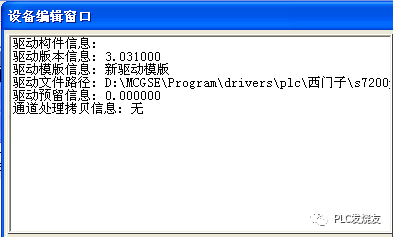
图8-5 设备编辑窗口
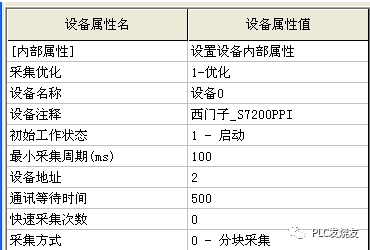
图8-6 设备属性窗口
02TPC7062型MCGS触摸屏简介TPC7062型MCGS触摸屏是北京昆仑通态自动化科技有限公司生产的面向与工业自动化领域的一款触摸屏, MCGS嵌入版组态软件是专门针对MCGS触摸屏来组态使用的一款组态软件。北京昆仑通态自动化科技有限公司的MCGS触摸屏种类繁多并且尺寸大小也不尽相同,本节以工业现场应用较多的TPC7062型MCGS触摸屏为例,进行讲解MCGS触摸屏的特点以及使用注意事项。
1. TPC7062型MCGS触摸屏的屏幕尺寸为7寸的触摸屏,TPC7062型MCGS触摸屏的产品外观参考如图8-7所示。

图8-7 正视图和背视图
2. TPC7062型MCGS触摸屏产品在安装是一定要注意使用的工厂实际现场的温度。当现场温度过高时TPC7062型MCGS触摸屏会损坏,MCGS 触摸屏的最大工作温度范围0度到50度。TPC7062型MCGS触摸屏安装 时还要注意安装的角度,当角度不同也会影响MCGS触摸屏的正常使用。MCGS触摸屏的最大安装角度为范围0度到正负30度。具体情况参照如图8-8所示。
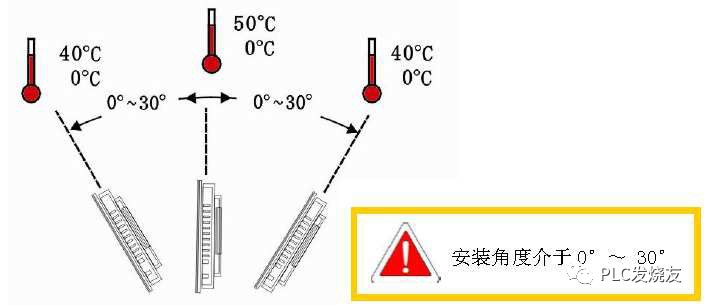
图8-8 MCGS触摸屏的温度与角度注意事项
3. TPC7062型MCGS触摸屏的外观尺寸如图8-9所示(单位 mm)。在工厂实际现场安装时按照实际的开孔尺寸进行安装。
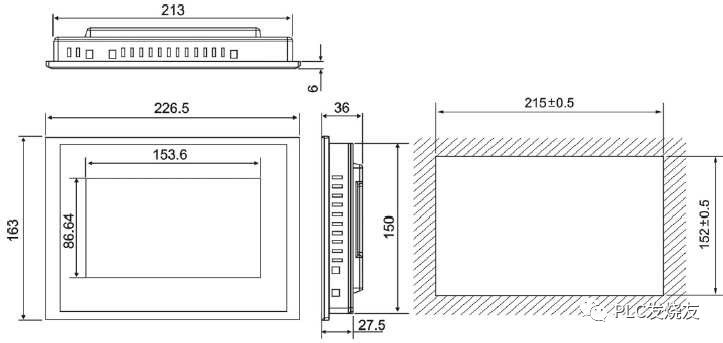
图8-9 外形尺寸图及安装开孔尺寸图
4. TPC7062型MCGS触摸屏的安装注意先把触摸屏安放到开孔面板上, 在反面使用MCGS触摸屏配套的挂钩和挂钩螺钉进行MCGS触摸屏的固定安装即可。安装说明如图8-10所示。

图8-10 安装说明图
5. TPC7062型MCGS触摸屏电源是使用24V的直流电源,供电的24V的直流电源正负20%都可以供MCGS触摸屏正常工作。MCGS触摸屏的供电一般工厂是从变压器电源取出或是从PLC的电源取出均可。MCGS触摸屏的电源接口在配件袋以给出,电源接口需要自行连接。电源插头示意图及引脚定义如图8-11所示。
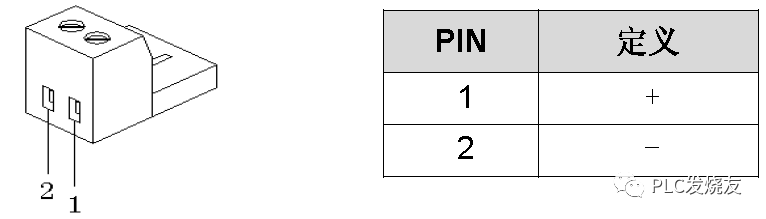
图8-11 电源连接图及正负端子图
TPC7062型MCGS触摸屏电源接线步骤如下。
(1)将24V电源线剥线后插入电源插头接线端子中。
(2)使用一字螺丝刀将电源插头螺钉锁紧。
(3)将电源插头插入产品的电源插座。
(4)采用直径为1.25mm2(AWG18)的电源线 。
6. TPC7062型MCGS触摸屏与计算机连接方式 MCGS触摸屏反面有两个USB接口, USB2接口是用来与计算机进行数据通信用的, USB1接口是用来备份MCGS触摸屏的实时数据库的数据的。MCGS触摸屏与计算机连接示意图如图8-12所示。

图8-12 MCGS触摸屏与计算机连接示意图
7.MCGS触摸屏外部接口共有5个接口,LAN接口是选配的。TPC7062K的型MCGS触摸屏有网线接口可以实现网络连接的功能,TPC7062型MCGS触摸屏没有LAN接口。USB1接口是用来备份MCGS触摸屏的实 时数据库的数据的,USB2接口是用来与计算机进行数据通信用的。有1 个24V的电源接口,使用外部电源给MCGS触摸屏供电用的。1个COM 串口,可以使用RS232串口或者RS485串口实现MCGS触摸屏与外部设 备连接用的,比如与西门子S7-200的PLC就是使用西门子公司专门配备 的RS232串口通信线进行连接通信的。注意 不同的PLC使用的通信连接线是不同的,比如西门子S7-200的PLC与欧姆龙的PLC的连接线外部 封装相同,但连接线的内部接线是完全不同的。所以不能相互替代使用。MCGS触摸屏外部接口如图所示
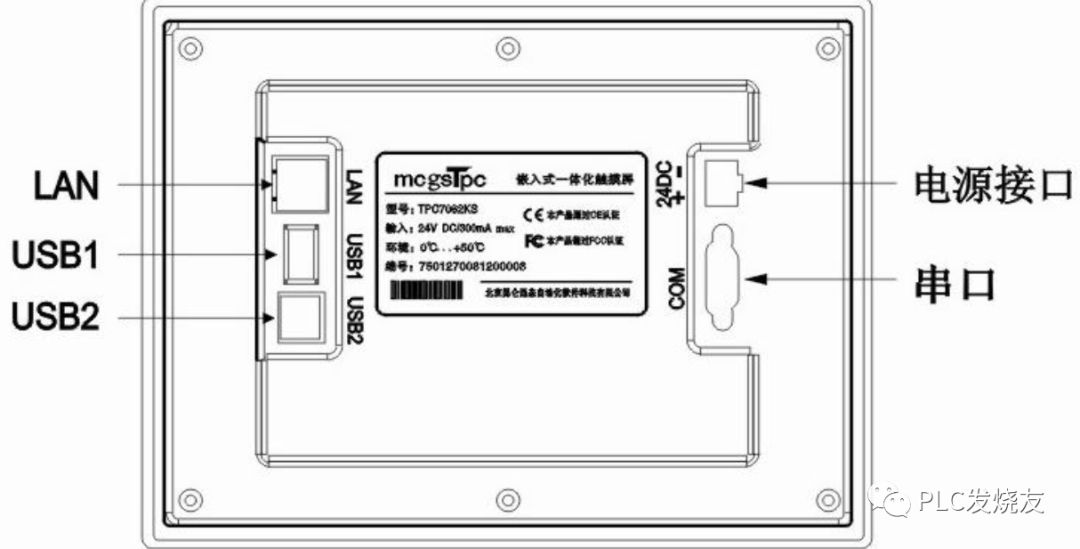
图8-13 MCGS触摸屏外部接口说明图
MCGS触摸屏外部接口介绍说明如表8-1所示。MCGS触摸屏串口引脚定义如表8-2所示。
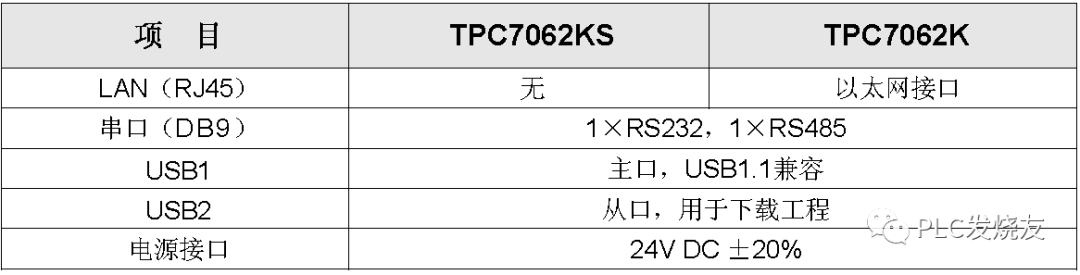
表8-1 MCGS触摸屏外部接口介绍说明表
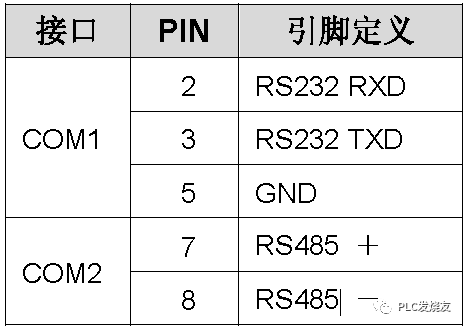
表8-2触摸屏串口引脚定义图
8. TPC7062型MCGS触摸屏在使用COM2终端匹配电阻跳线时要将1、2位跳接在一起时,表示COM2口RS485通信方式为无匹配电阻;和将2、3位跳接在一起时,表示COM2口RS485通信方式为有匹配电阻。在不进行设置的状态为无匹配电阻模式。默认设置 无匹配电阻模式。当RS485通信距离大千20米,且出现通信干扰现象时,才考虑对终端匹配电阻进行设置。MCGS触摸屏COM2终端匹配电阻跳线图如图8-14所示。
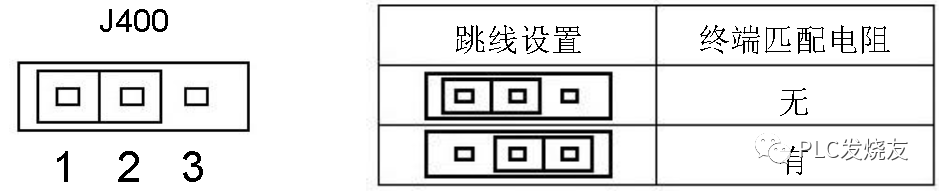
图8-14 COM2终端匹配电阻跳线图
跳线设置步骤如下
(1)关闭电源,取下产品后盖。
(2)根据所需使用的RS485终端匹配电阻需求设置跳线开关。
(3)盖上后盖完成操作。
03设备构件的连接实例西门子S7-200以进行设备连接完成后,可以对其进行通信协议的设置 了,双击“西门子S7-200PPI”进入设备编辑窗口,检查驱动构件信息是否正确。点击图标在进入设备属性值的内部属性进行操作,弹出“西门子S7-200PPI”通道属性设置窗口。如图8-15所示。以PLC的位操作变晕为例进行添加来举例操作如下 点击全部删除按钮把系统默认的位变晕删除,然后进行添加设备通道,弹出添加设备通道对话框。寄存器类型选 择M或者V寄存器作为输入寄存器,默认的I寄存器无法使用所以全部删 除。寄存器地址选择0地址,数据类型选择0位通道数晕为1,操作方式选择读写方式,确定完成添加通道的操作,如图8-16所示。
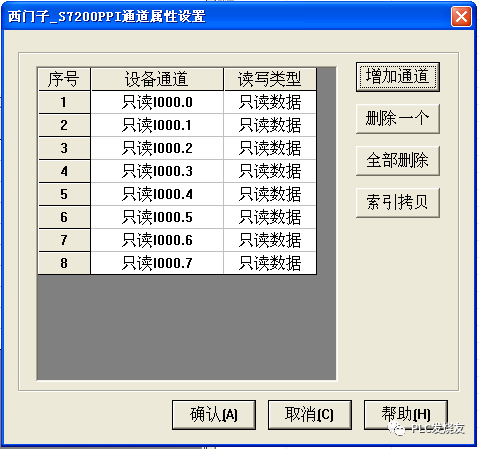
图8-15 通道属性设置窗口
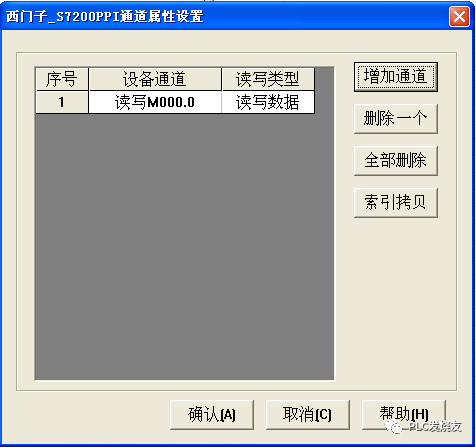
图8-16 添加完通道的属性设置窗口
下面进行通道连接的操作单击快速连接变晕按钮,弹出快速连接提示框选择默认设备变晕连接后确认完。如图8-17所示。回到设备编辑窗口查看设备变晕连接情况,完成后按确认按钮退出设备编辑窗口,弹出添加设备对象提示框选择全部添加完成全部操作,如图8-18所示。

图8-17快速连接变晕
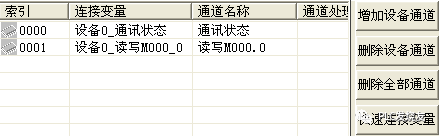
图8-18设备变晕连接
3.1触摸屏与西门子PLC设备连接
设备简介:本驱动构件用千MCGS软件读写西门子S7-200系列(CPU210/ CPU212/CPU214 /CPU215/CPU216/CPU221/CPU222/CPU224/CPU226等型号)PLC设备的各种寄存器的数据,通信协议采用西门子PPI协议。PLC设备地址范围如表8-3所示。
表8-3 PLC设备地址表
寄存器类型 | 可操作范围 | 表示方式 | 说明 |
I | 0-015.7 | DDD.O | 输入映象寄存器 |
Q | 0-015.7 | DDD.O | 输出映象寄存器 |
M | 0-031.7 | DDD.O | 中间存储器 |
V | 0-5119.7 | DDD.O | 数据存储器 |
通信连接方式 西门子S7—200系列PLC都可以通过CPU单元上的编程通信口(PPI端口)与TPC触摸屏连接,其中CPU224有两个通信端口,都可以用来连接触摸屏,但需要分别设定通信参数。通过CPU直接时需要注意软件中通信参数的设定。西门子S7—200系列PLC与TPC7062型MCGS触摸屏的连接方式图如图8-19所示。
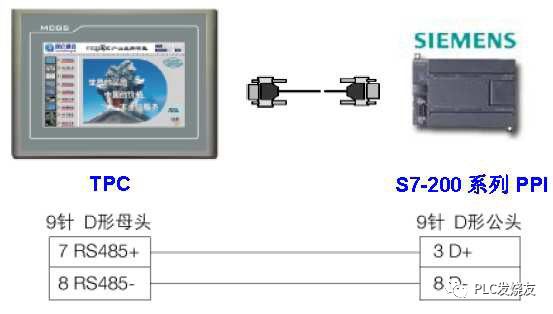
图8-19 西门子S7—200 PLC与MCGS触摸屏连接图
3.2 触摸屏与欧姆龙PLC设备连接
设备简介 本驱动构件用千MCGS软件通过HostLink串口读写欧姆龙PLC设备的各种寄存器的数据,支持欧姆龙C、CV、CS/CJ、CP系列部分型号的PLC,通信协议采用欧姆龙HostLink(C-Mode)协议。触摸屏的连接父设备设置如表8-4所示。
参数项 | 推荐设置 | 可选设置 | 注意事项 |
串口端口号 m | COM1 | COM1/COM2/COM3/ COMwww.PLCworld.cn | 支持RS232通信 |
通信波特率 | 9600 | 9600/19200/38400/576 00/112500 | 必须与PLC通信口设定相同 |
数据位位数 | 7 | 7/8 | 必须与PLC通信口设定相同 |
停止位位数 | 1 | 1/2 | 必须与PLC通信口设定相同 |
数据校验方式 | 偶校验 | 偶校验/奇校验/无校验 | 必须与PLC通信口设定相同 |
欧姆龙PLC连接子设备设置如表8-5所示。
表8-5 欧姆龙PLC连接子设备设置表
参数项 | 推荐设置 | 可选设置 | 注意事项 |
设备地址 | 0 | 0-31 | 必须与PLC通信口设定相同 |
通信等待时间 | 200 | 正整数 | 当采集数据晕较大时, 设置值可适当增大 |
欧姆龙PLC设备地址范围如表8-6所示。
表8-6欧姆龙 PLC设备地址范围表
寄存器类型 | 可操作范围 | 表示方式 | 说明 |
IR/SR | 0-6143.15 | DDDD.BB | 内部继电器 |
LR | 0-0063.15 | DDDD.BB | 链接继电器 |
HR | 0-1535.15 | DDDD.BB | 保持继电器 |
AR | 0-0959.15 | DDDD.BB | 辅助继电器 |
TC | 0-4595 | DDDD | 定时器/计数器状态 |
PV | 0-4595 | DDDD | 定时器/计数器寄存器 |
DM | 0-9999.15 | DDDD.BB | 数据寄存器 |
通信连接方式
1. 采用欧姆龙串口编程电缆与PLC的HostLink串口或RS232扩展串口通信。
2. 采用RS422方式与PLC的RS422扩展通信板通信。
3. 欧姆龙系列PLC的RS232扩展串口与TPC7062型MCGS触摸屏连接方式如图8-20所示。

图8-20 欧姆龙PLC与MCGS触摸屏连接图
3.3触摸屏与三菱FX系列的PLC设备连接
设备简介 本驱动构件用千MCGS软件通过三菱FX系列PLC编程口,读取三菱FX 系列PLC设备的各种寄存器的数据,可支持FX0N,FX1N,FX2N,FX1S等型号的PLC,通信协议采用三菱FX编程口专有协议。三菱FX系列PLC设备设置如表8-7所示。
表8-7 三菱FX系列PLC设备设置表
参数项 | 推荐设置 | 可选设置 | 注意事项 |
设备地址 | 0 | 0-15 | 必须与PLC通信口设定相同 |
通信等待时间 | 200 | 正整数 | 当采集数据晕较大时, 设置值可适当增大 |
PLC类型 | FX0N | FX0N/FX1N/FX2N/FX1S | 必须与实际PLC类型一致 |
三菱的FX系列PLC设备地址范围如表8-8所示。
表8-8 三菱FX系列PLC设备地址范围表
寄存器类型 | 可操作范围 | 表示方式 | 说明 |
X | 0-0377 | OOOO | 输入寄存器 |
m Y | 0-0377 www.PLCworl | d.cnOOOO | 输出寄存器 |
M | 0-8511 | DDDD | 辅助寄存器 |
S | 0-4095 | DDDD | 状态寄存器 |
T | 0-0511 | DDDD | 定时器触点 |
C | 0-0255 | DDDD | 计数器触点 |
D | 0-8511 | DDDD | 数据寄存器 |
TN | 0-0511 | DDDD | 定时器值 |
CN | 0-0255 | DDDD | 计数器值 |
三菱的FX系列PLC设备与MCGS触摸屏的连接方式图如图8-21所示。

图8-21 三菱FX系列PLC设备与MCGS触摸屏的连接图
总结:介绍了MCGS嵌入版组态软件设备窗口的属性设置,以及设备窗口的设备添加与删除等相关功能。通过本章的学习使学生能够任意添加一个外部设备与触摸屏的连接与通信等工作。使学生进一步了解MCGS嵌入版组态软件设备窗口属性设置的特点,应用外部设备与触摸屏的连接方式来完善复杂实际工程。
(文章来源网络,仅供参考。评论处大家可以补充文章解释不对或欠缺的部分)

 扫码关注公众号大家一起交流学习
扫码关注公众号大家一起交流学习
推荐阅读:
昆仑通态专题(五):MCGS嵌入版组态软件的曲线
昆仑通态专题(四):MCGS嵌入版组态软件的数据报表
昆仑通态专题(三):MCGS嵌入版组态软件的报警
昆仑通态专题(二):MCGS嵌入版组态软件的动态链接
昆仑通态专题(一):MCGS嵌入版组态软件的组建工程
免费领取 | 最全三菱系列必备资料:案例、软件、手册统统都有~(马上收藏)
电气工程师吐血推荐:学会用这些工具,月薪20000不是事儿!
【实用案例】博途V15动态加密计时催款程序
【免费下载】工控人都抢着收藏!超全西门子资料包限时免费下载啦
戳↓
文章好看就点这里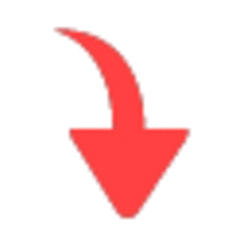












![android王者调不了界面,王者荣耀登录界面怎么改?登录界面更改教程[多图]](http://pic.xiahunao.cn/android王者调不了界面,王者荣耀登录界面怎么改?登录界面更改教程[多图])


、最简单的例子hello world(使用自定义HTML模板)...)



